Diese Anleitung beschreibt, wie man einen bootfähigen USB-Stick (inkl. MS-DOS-Systemdateien) unter Windows erstellt, um ein BIOS-Update erfolgreich durchführen zu können.
siehe auch: Bios-Update-Anleitung: Schritt-für-Schritt zum BIOS-Update
siehe auch: BIOS Update per Boot-CD
siehe auch: BIOS Update per DOS-Boot-Diskette
Voraussetzungen
- Betriebssystem: Windows XP, Vista, 7, 8, 10.
- Das Laptop-/Mainboard-BIOS muss bootfähige USB-Sticks unterstützen - was bei den meisten Modellen, die nicht älter als 4-5 Jahre sind, zutreffen dürfte. Erkennt das BIOS beim Bootvorgang einen USB-Stick, so wird dieser entweder als Wechsellaufwerk (Removable Drive) oder als ein normales Laufwerk eingebunden.
Folgende Hilfsmittel werden dazu benötigt:
- Ultimate BIOS-Boot-Edition:
- usbdos (Ordner enthält die 3 versteckten! MS-DOS-Betriebssystemdateien command.com, io.sys und msdos.sys)
- HP_USB_Disk_Storage_Format_Tool v2.2.3.exe (USB-Formatierungssoftware von Hewlett-Packard)
DOWNLOAD Ultimate BIOS-Boot-Edition - 1.2MB - Flashtool - BIOS-Programmiersoftware (.EXE als Dateiendung), das die BIOS-Datei auf den Chip programmiert, und die BIOS-Datei selbst müssen Sie herunterladen:
- bei einem einzeln, im Originalkarton gekauften Mainboard: von der Mainboardhersteller-Webseite, bzw.
- bei Notebooks oder Mainboards aus einem Komplett-PC: von der Komplett-PC- bzw. Notebookhersteller-Webseite.
Diese beiden Dateien müssen speziell für das DOS-Betriebssystem sein! Falls der Hersteller nur Dateien für Windows anbietet, so müssen Sie das BIOS-Update entweder direkt unter Windows riskieren, oder Ihren alten BIOS-Chip extern programmieren lassen, bzw. einen neuen, programmierten BIOS-Chip erwerben.
Anleitung zum Erstellen des DOS-Boot-USB-Sticks
- Öffne den Ordner boot_usb_stick aus der Ultimate BIOS-Boot-Edition.
- Kopiere den Ordner usbdos auf die Festplatte.
- Starte das HP_USB_Disk_Storage_Format_Tool.
- Wähle den USB-Stick unter Device aus.
- Wähle als File system dann FAT-32 und setze ein Häkchen bei Create a DOS startup disk.
- Gib den Pfad zum Ordner usbdos unter using DOS system files located at: an.
- Klicke auf Start und warte bis das Programm den USB-Stick formatiert und die 3 Betriebssystemdateien dorthin kopiert hat.
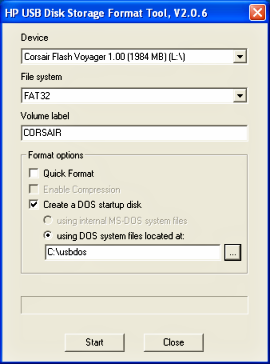
- Benenne den Dateinamen vom Flashtool und der BIOS-Datei um, wenn er mehr als 8 Zeichen hat (nicht die Dateierweiterung!).
- Kopiere das Flashtool und die BIOS-Datei mit auf den USB-Stick.
Das eigentliche BIOS-Update per USB-Stick
-
Als erstes muss nun im BIOS-Setup die Bootreihenfolge auf USB-Stick/Drive eingestellt werden, damit wir überhaupt vom USB-Stick booten können. (siehe BIOS-Setupmenüeintrag: Bootsequence, First Boot Device, oder ähnlich).
-
USB-Stick einstecken und PC neu starten. Wenn alles geklappt hat wird MS-DOS gestartet und wir landen am DOS-Prompt (C:\>).
-
Nun kann durch Aufruf des Flashtools ein BIOS-Update durchgeführt werden, bzw. vorher ein Backup der bisherigen Version erstellt werden - was immer ratsam ist!
- Siehe auch: Bios-Update-Anleitung: Schritt-für-Schritt zum BIOS-Update
Viel Erfolg beim Flashen!
Bei anderen Kunden im Warenkorb
Meist gesucht
Online Shop BIOS Boot CD BIOS Boot Diskette BIOS Boot Logo BIOS Boot USB Stick BIOS Chip Ein Ausbau CMOS Reset BIOS Hilfe BIOS ID BIOS Passwörter BIOS Pieptöne BIOS Software Tools 3. BIOS Update starten BIOS Update Anleitung BIOS Update Anleitung 4. BIOS Update fehlgeschlagen? 2. BIOS Update Methode wählen 1. Vorbereitung Hersteller, Typ und Version ermitteln BIOS Updates, Treiber, Handbücher, etc.
Beliebteste Artikel




